
7.2M/中文/9.4

992KB/多国语言[中文]/8.3

4.9M/多国语言[中文]/5.5

523.1M/中文/3.3

5.0M/中文/9.7
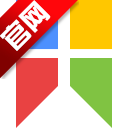
22.8M/中文/9.2

3.3M/中文/9.0

7.8M/中文/6.6

526KB/中文/5.7

25.6M/中文/5.3
截图工具(Screenshot Captor)是个不错的选择,因为它除了免费之外,在使用上更是延用了旧有的习惯,也就是按下Print Scrn这个键,你再也不需要开启小画家等绘图软件来收集你所抓取的屏幕画面,因为当你开启Screensho
当在制作网页或者设置字体颜色的时候,喜欢屏幕上的某种颜色,因为不知道颜色的代码,不知如何获取,“屏幕取色精灵”可以快速准确的获取到你想要的那颜色代码。 V2.0更新说明://增大颜色视图窗口,获取颜色越发清
百旭截图软件是一款免费的屏幕截图工具,不仅可以截取静态图片还能作为屏幕录像工具截图动态图片,非常实用。 软件介绍:可以全屏截图,区域截图,动态截图,可用于录制指定范围内屏幕的图像并将之保存为gif文件格式
明润屏幕颜色拾取器是一款简单易用的屏幕取色工具。软件可以快速的采集出屏幕上色素的RGB值,而且还可以显示出网页颜色的格式,这对于网页制作的人员是很有帮助的。明润屏幕颜色拾取器简单易用、非常好用! 明润屏幕
Super Screen Capture是一款屏幕抓图工具。特色和优势:超过10种的截图方法。易于使用和直觉的界面。强有力的图像编辑工具。超过8种的输出方法。任何方式的客户自订热键。支持全部受欢迎的因特网格式。
Postimage是一款多功能的截图工具,支持各种截图方式。总的来说功能不错,使用比较简单 功能:可以截图整个桌面,可以手动设置区域的大小,可以保存或直接在网上分享。Postimage 还可以把截图发送到系统剪贴板,或者
飞扬屏幕截图是一款非常方便的屏幕图像截取工具,可方便地帮助您将计算机屏幕显示内容用文件的形式保存下来。其具有全屏及区域截图功能,可将截取的图像复制到剪贴板或保存为标准的Windows图像格式。 功能介绍:支持
闲来无事,看最近很火的文章同学的热点,啥小三同款啊,看着挺好玩,就做出来了,大家感受下!可以生成淘宝、天猫的商品介绍截图 微Fan淘宝天猫火爆同款截图生成工具是一款可以快速的生成淘宝、天猫商品介绍截图的小
雾之里屏幕截图是一款简便明了的截图工具,除了一般的截图功能还可以定时截屏,非常实用。 软件介绍:雾之里屏幕截图是一款可以帮助用户在屏幕上快速截图的工具,该工具还具有定时截图的功能,使用非常方便,该定时
屏幕画面截取(WOLFCODERS ScreenSnag)是一款简单而功能齐全的截屏工具功能:拥有三种截图模式:窗口,矩形选定区域,全屏幕另外针对图片编辑方面,可自动加入预设文字、边框、日期与时间等特点:ScreenSnag 最让人意
大家有没有遇到这种情况,想要截取整个网页的截图,但是网页太长,靠一般的截图工具,不可能实现,西西小编推荐全屏网页截图器,不管你网页多长 多宽,都能截取到 功能使用:可以方便的帮助你将指定的网页保存为图片
QQ截图默认文件名修改器(QQ截图默认文件名更改器)是一款可以修改QQ截图后的默认的QQ截图未命名******.jpg文字。使用方法:开启软件后,编辑要修改的内容,点击确定即可QQ截图默认文件名修改教程:现在应该很多人都习
屏幕图像捕手(HotShots)是一个易于使用的屏幕捕获工具,用来捕获窗口或区域的截图。 支持多种格式输出,自带一个简单的编辑器。 功能:1、多种截图模式,你可以方便的使用它对全拼、窗口、指定区域进行截图。2、软件
使用上稍微不太习惯,但总比到各个不靠谱的下载站下载个病毒的软件要好多了,鼠标点选要获取的地方,然后点击alt即可获取到颜色值 效果图如下: Java取色器开发背景: 自己的想法
一款 Windows 屏幕捕捉和图像编辑工具。从标准桌面程序和难以抓取的 DirectX/Direct3D 模式游戏捕捉屏幕。它还提供了可从屏幕的任何地方捕捉 ASCII, UNICODE 和RTF 文本的强力 TextSnap(tm) 功能。HyperSnap-DX
正隆抓屏精灵是一款小巧的多功能抓屏小程序。可选择任何屏幕范围,将图像保存为bmp、jpg、gif、png、tiff文件,也可复制到剪贴板供Word粘贴。 功能介绍:选取屏幕非常方便,可任意划屏并移动选区;可加边框。可自动
ColorSucker是一款小巧的屏幕取色工具,使用简单,而且支持3种格式显示,分别是网页颜色格式、RGB分量格式和Delphi颜色格式。 如何使用:使用方法很简单,鼠标左键点击“这里”然后拖到要获取颜色的地方就可以获取颜
MultiScreenshots是一款截图小工具,它的最大特点是可以让你设置截图的间隔时间,之后MultiScreenshots就会根据你设置的间隔时间开始进行截屏。 使用说明:MultiScreenshots的设置项很简单,首先设置截屏图片保存的